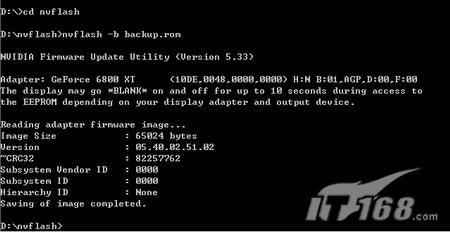
STEP 2 修改 BIOS 文件
這一步讓用戶根據(jù)自己的喜好對 BIOS 進行修改,若用戶想刷入 BIOS 的是在廠商的網(wǎng)站上找到新版本的 ROM 文件,可以跳過這一步。
重啟后回到 windows 系統(tǒng),用 nVidia_BIOS_Modifier 軟件對上述 backup.rom 文件進行修改。打開“ File ”菜單的“ Open BIOS image ”命令,打開剛才保存的 backup.rom 文件。該軟件共有“ General Info ”、“ Voltage Table ”、“ Performer Table ”、“ Thermosensor&Timings ”四個選項卡,由于篇幅關(guān)系這里不做詳述,只給出個選項卡大概的作用,其更多功能留給讀者自己摸索。 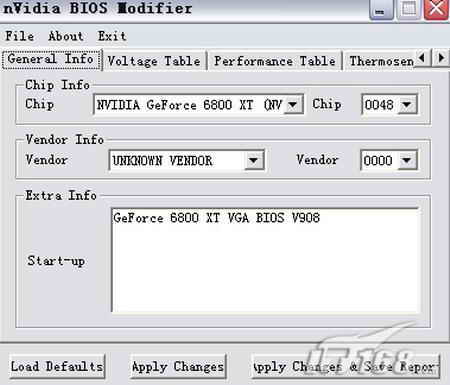
顯卡的基本信息可以在“ General Info ”選項卡中修改,建議用戶不改動該處信息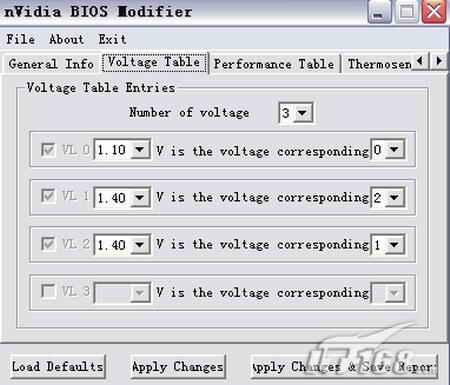
核心電壓修改,但不要超過默認電壓的 10% 
根據(jù)修改的核心電壓,可以在此選項卡確定不同的頻率和使用規(guī)格,最終結(jié)果用戶可以通過超頻軟件測試并通過后的最終頻率。 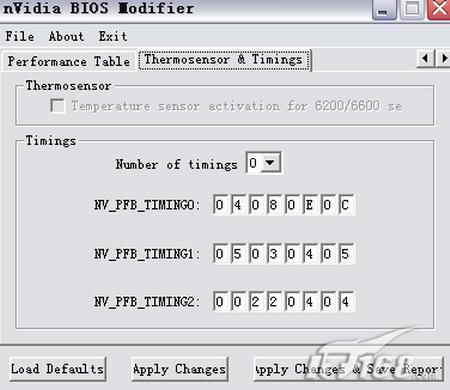
顯存時序的修改,修改顯存時序也同樣可能提高顯卡的工作效率,但不建議新手修改顯存時序
用戶根據(jù)自己的需要把以上選項修改完畢后,點擊“ File ”菜單的“ Save BIOS image ”命令,將修改后的 BIOS 文件保存為 new.rom, 并存放于 NVFLASH 所在的文件夾中。
STEP 3 刷新顯卡 BIOS
最后我們將修改好的 BIOS 通過 NVFLASH 刷回去就可以了。刷新顯卡的命令為:nvflash - 4 -5 -6 new.rom (若用戶使用的是網(wǎng)上下載的 新版本的 BIOS 文件,則把“ new ”改為下載的 ROM 文件名, ),如下圖所示 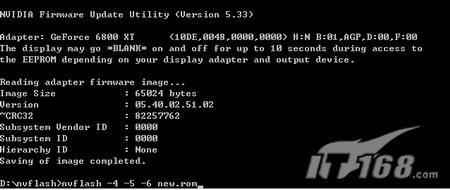
刷新過程中,屏幕會有所抖動,并變黑,持續(xù)時間在 10 秒左右。系統(tǒng)如果再次回到 DOS 界面,那么刷新成功了。
小提示: nvflash 和各種命令參數(shù)配合使用時,可以實現(xiàn)不同的功能:
-f :將名為 “filename” 的 BIOS 文件寫入顯卡的 ROM 芯片中,然后進行校驗
-4 -5 -6 : 將名為 “filename” 的 BIOS 文件寫入顯卡的 ROM 芯片中,但會忽略BIOS文件與顯卡不匹配問題,強制進行刷新
-b :從顯卡的 ROM 芯片中讀取 BIOS ,并以 “filename” 的名字保存
-k :從顯卡的 ROM 芯片中讀取 BIOS ,并與名為 “filename” 的 BIOS 文件比較
-c :檢測顯卡 ROM 芯片是否支持刷新
-h : BIOS 升級完成后重啟機器
-? :獲取刷新程序的詳細說明,包括命令行參數(shù)、支持的 ROM 芯片等
注意:部分顯卡在使用符合本顯卡型號的BIOS進行刷新時,使用-4-5-6參數(shù)反而不能正常運行,這時不佳參數(shù)直接刷新即可。
二、 ATI 顯卡 BIOS 刷新
A 卡的刷新方法與上述的 N 卡的刷新方法大同小異,只是所用的軟件有所不同。
STEP1 提取顯卡 BIOS
這里我們用 ATIWinflash 來提取顯卡 BIOS 。在 windows 下啟動 ATIWinflash 后,點擊“保存”按鈕,將顯卡 BIOS 信息保存于 atibackup.com 文件中。 
STEP 2 修改 BIOS 文件
這一步讓用戶根據(jù)自己的喜好對 BIOS 進行修改,若用戶想刷入的是在廠商的網(wǎng)站上找到新版本的 BIOS 文件,可以跳過這一步。
A 卡的 BIOS 修改筆者推薦用 ATI Radeon BIOS Tuner 漢化版,其操作界面簡潔而且漢化后更適合于新手使用。點擊“打開”按鈕載入上一步保存的 atibackup.com 文件,如下圖所示
讀者可以根據(jù)自己的需要,修改顯卡設(shè)備信息、 核心電壓 、核心頻率和顯存頻率、顯存的 CL 、 RCD 、 RP 、 RAS 等參數(shù),修改完成后點擊“另存為”按鈕,將其存儲為 atinew.rom 文件(不能放在如“ D:/ 顯卡工具 / ”這樣的中文目錄下)。
STEP 3 刷新顯卡 BIOS
這里使用 A 卡 BIOS 刷新工具 Flashrom 。重啟機器進入純 DOS 環(huán)境,并進入上一步生成的 atinew.rom 所在的文件夾。在命令提示符下輸入 “flashrom -p 0 atinew.rom” , 按 Enter 鍵之后,程序便會將新 BIOS 寫入當前顯卡的 BIOS 芯片之中。等待數(shù)秒之后,如果發(fā)現(xiàn)沒有出現(xiàn)錯誤信息則可以重新啟動電腦了。(注意,在輸入上述命令時, “Flashrom” 與 “-p” 之間有一個空格 ;“-p” 與 “0” 之間也有一空格,此處的 0 為數(shù)字 0 ,它表示系統(tǒng)中顯卡的編號, 0 與 atinew.rom 之間也有一空格。)
小提示:Flashrom和各種命令參數(shù)配合使用時,可以實現(xiàn)不同的功能:
-p :向顯卡ROM芯片中寫入名為“filename”的BIOS文件
-s :顯卡ROM芯片中的BIOS文件進行備份,并命名為“filename”
-i :顯示ATi顯卡的參數(shù)信息 
三. 顯卡刷新 BIOS 失敗的解決辦法
刷新后如果出現(xiàn)花屏或不穩(wěn)定現(xiàn)象,這時就要把備份好的 BIOS 文件重新刷回到顯卡中,具體刷新的方法跟刷新新版 BIOS 的方法一樣(注意:使用nvflah刷回原版bios的時候最好使用nvflash -f 命令,根據(jù)筆者經(jīng)驗使用強制刷新的nvflash -4 -5 -6 有時候反而不行)。
刷新后如果出現(xiàn)黑屏,則補救方法如下: 首先將損壞的 AGP 或 PCI-E 顯卡拔下來,插上 PCI 顯卡后開機,進入主板 BIOS 設(shè)置程序,選擇 Intergrated Peripherals 選項,將 Inti Display First 項的值改為 PCI SLOT ,然后保存設(shè)置并關(guān)機。然后將 AGP 卡或者 PCI-E 重新插上,但仍讓顯示器連接在 PCI 顯卡上,然后重新開機,最后按照前面的刷新方法,將正確的 ROM 文件刷回去即可。如果沒有 PCI 顯卡,而主板支持雙 PCI-E 顯卡,這是可以在主板上插入兩張不同品牌的顯卡,再次刷新即可。例如損壞的那張是 PCI-E 的 ATI 顯卡,那么就再插入一張 NVIDIA 的顯卡。
新聞熱點
疑難解答
圖片精選